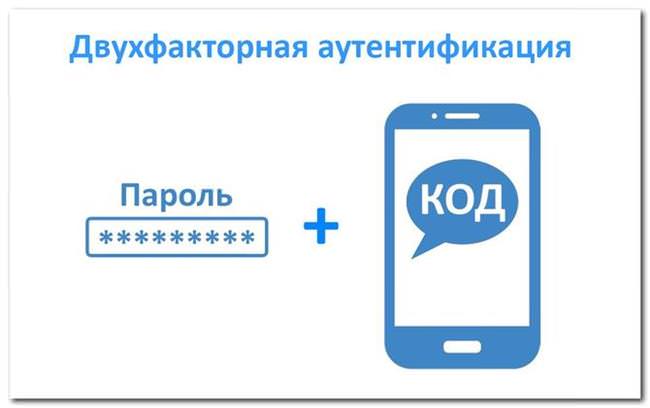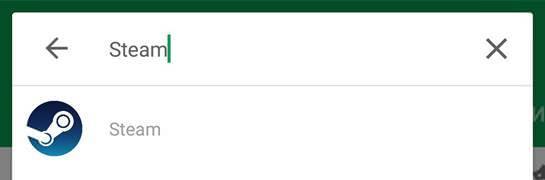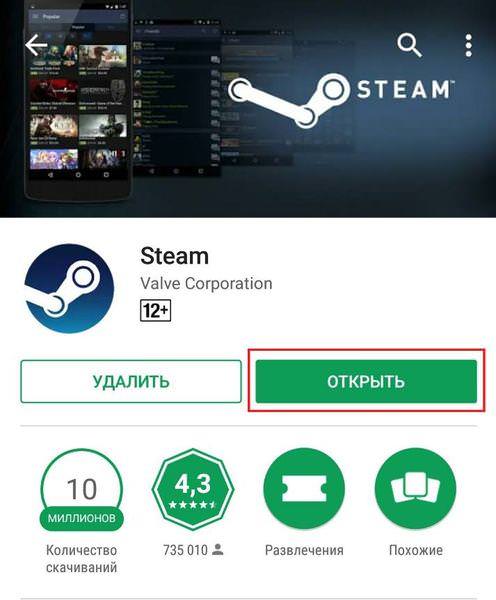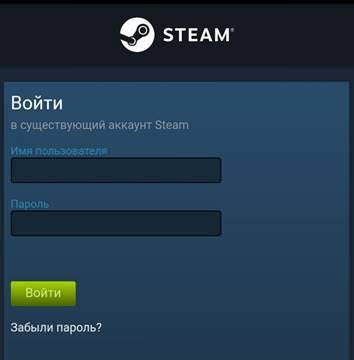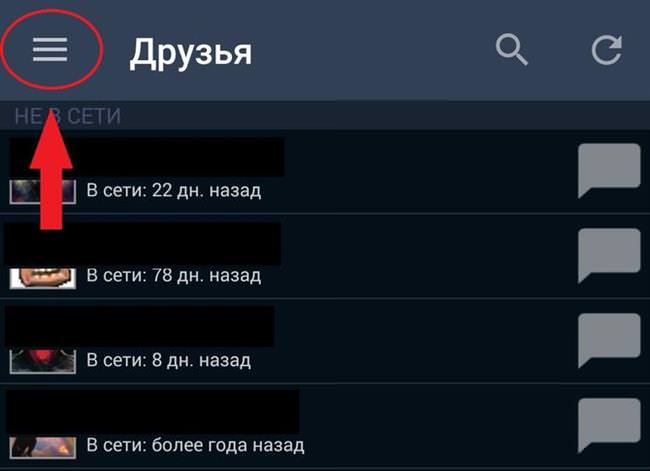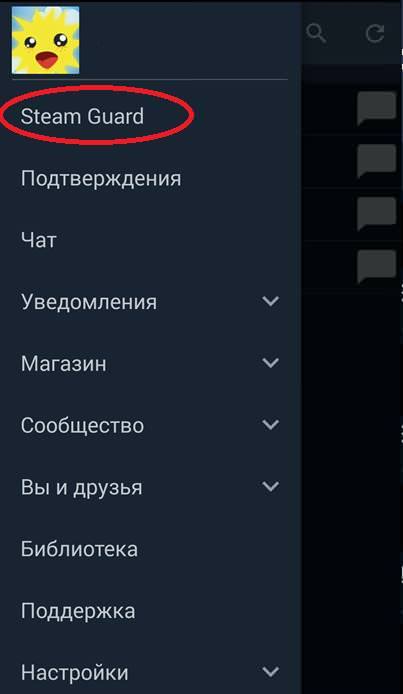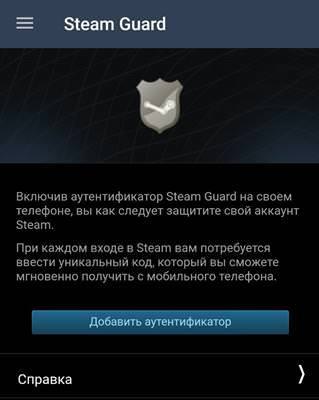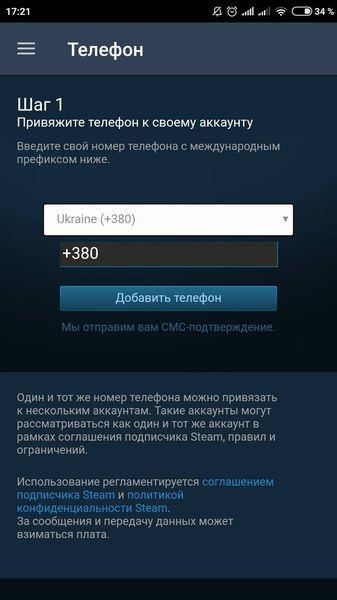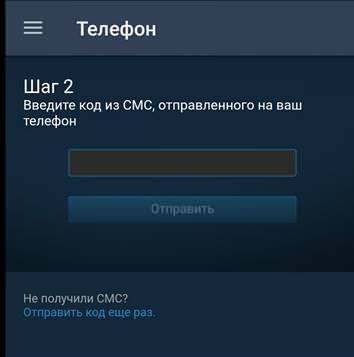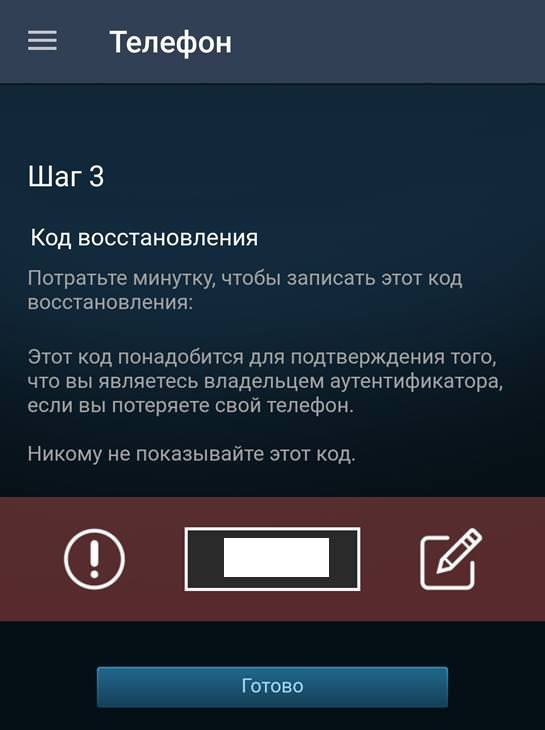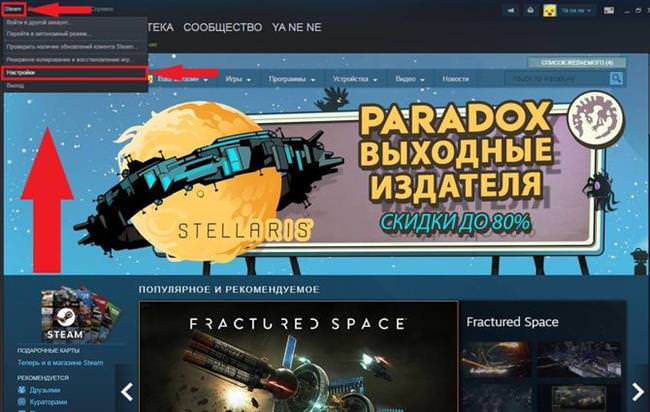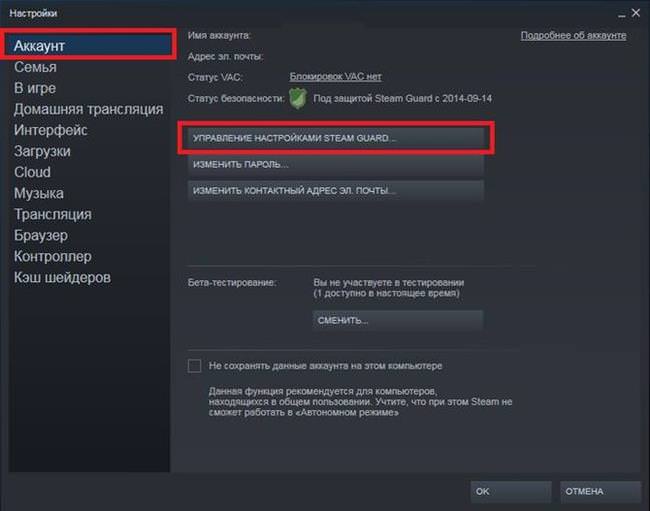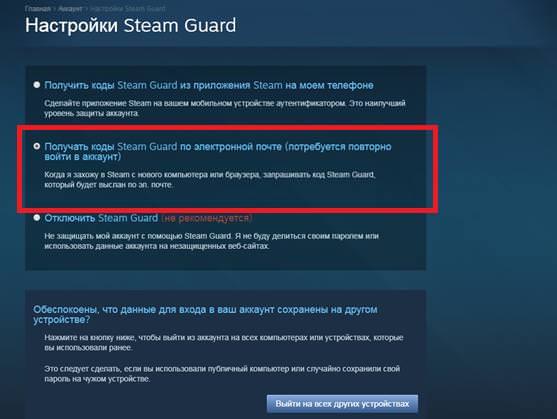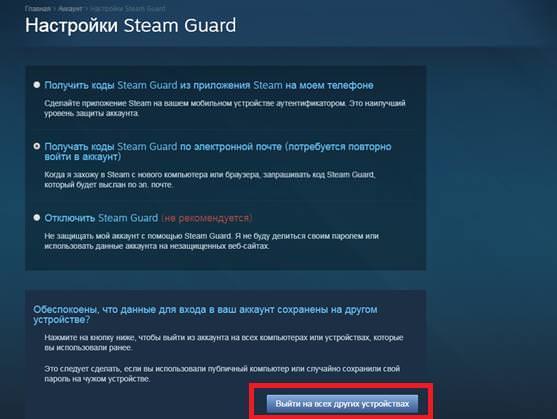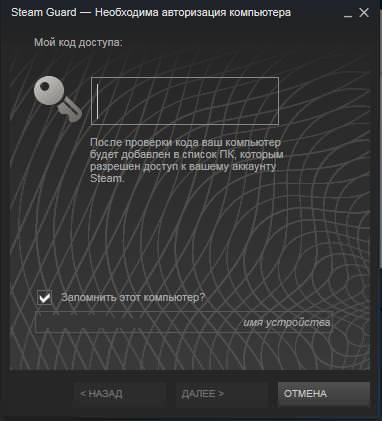Підключення Steam Guard
Використовуємо смартфон
Щоб зробити підключення на смартфоні, слід дотримуватися наступної послідовності:
- Першим ділом, потрібно завантажити мобільний додаток Стім. Зробити це можна в Play Market або App Store. Також можна ввести в рядку пошуку назву “Steam”;

- Натиснути на кнопку “Відкрити”;

- У вікні заповнити поля реєстраційними даними;

- Далі, натиснути на кнопку у вигляді трьох горизонтальних ліній;

- Зі списку вибрати Steam Guard;

- Натиснути на “Додати аутентификатор“;

- Додаток запропонує зробити прив’язку мобільного телефону. Потрібно ввести номер, заздалегідь вибравши країну проживання, потім натиснути “Додати телефон“;

- Вказати код з СМС, натиснути “Відправити” для активації Стім Гуард;

- У наступному вікні відобразиться резервний код двофакторної аутентифікації, який потрібно записати. Створений він на випадок втрати телефону або видалення програми, він дозволить отримати доступ до аккаунту і відв’язати аутентификатор;

- Процес прив’язки закінчено. Вгорі в додатку відобразиться динамічно генерується код, який змінюється кожну хвилину. Цей код і виконує роль другого фактора аутентифікації.

Розблокування ключа телефону
На комп’ютері
Підключення Steam Guard на комп’ютері (ПК) без телефону можна зробити наступним чином:
- Відкрити клієнт Стім для ПК, у лівому верхньому куті вибрати пункт “Steam”, далі “Налаштування“;

- У вікні, що відкрилося, перейти до пункту меню “Акаунт“, потім “Управління налаштуваннями Steam Guard”;

- Вибрати бажаний тип аутентифікації. Оскільки додаток для телефону не буде використовуватися – вибрати другий варіант;

- Якщо немає впевненості в тому, що на якомусь з пристроїв не залишилися введені дані, до яких легко одержати доступ – натиснути кнопку “Вийти з усіх інших пристроїв“;

- Тепер при кожному вході в аккаунт з нового пристрою буде спливати вікно, в яке потрібно вводити код надіслано на пошту;